Não foi possível abrir a sessão de convidado: erro VERR_NOT_FOUND VirtualBox
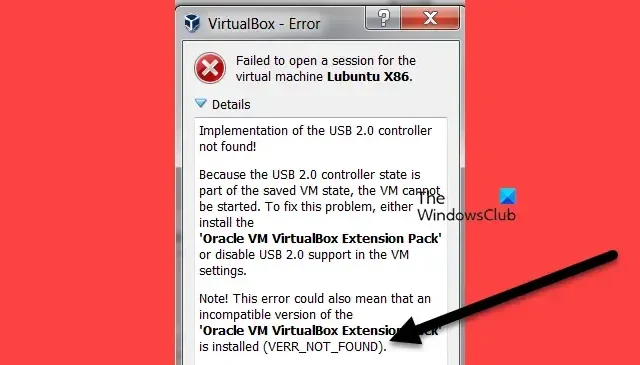
Se você estiver enfrentando dificuldades ao atualizar o Guest Additions em uma VM VirtualBox, pois ele não consegue abrir sessões de convidado e, em vez disso, gera um erro VERR_NOT_FOUND , esta postagem o ajudará a resolver esse erro específico.
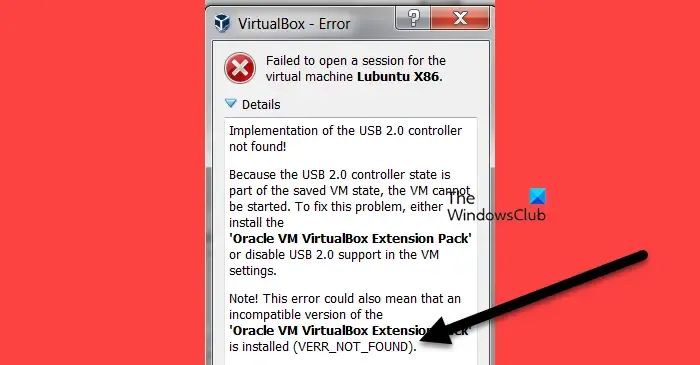
Correção Não foi possível abrir a sessão de convidado: erro VERR_NOT_FOUND VirtualBox
Se você não conseguir abrir a sessão de convidado e receber um erro VERR_NOT_FOUND VirtualBox, siga as dicas, soluções e soluções alternativas mencionadas abaixo.
- Verifique se “VBoxGuestAdditions.iso” existe
- Inserir adição de convidado
- Atualizar adição de convidado
- Instale o pacote de extensão VirtualBox
Vamos falar sobre eles em detalhes.
1] Verifique se “VBoxGuestAdditions.iso” existe
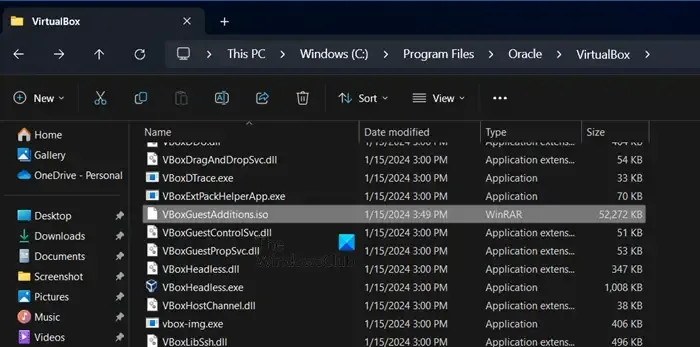
VBoxGuestAdditions.iso é um arquivo de imagem ISO que torna mais fácil para o seu computador virtual funcionar perfeitamente com o seu computador principal, adicionando utilitários e drivers essenciais. O referido erro pode ocorrer se o arquivo VBox Guest Addition estiver faltando, para corrigir isso siga os passos abaixo:
- Vá para o seguinte local no disco da máquina host:
C:\Program Files\Oracle\VirtualBox
- Verifique o conteúdo da pasta “VirtualBox”, lá deve existir o arquivo de imagem VBoxGuestAdditions.iso.
- Se VBoxGuestAdditions.iso existir no local acima, instale a adição de convidado ou, caso VBoxGuestAdditions.iso não exista no local acima, primeiro desinstale o VirtualBox e, em seguida, instale a adição de convidado.
Agora, vamos passar para a respectiva solução para resolver o problema.
2]Inserir adições de convidados

Às vezes, o VirtualBox falha ao abrir a sessão de convidado e encontra o erro VERR_NOT_FOUND do VirtualBox, precisamos adicionar à máquina virtual problemática. Siga as etapas mencionadas abaixo para fazer o mesmo.
- Inicie a máquina VM.
- Vá para o menu Interface do usuário, clique em Dispositivos e, no menu suspenso, selecione Inserir imagem de CD ou pen drive de adições de convidados.
- Abra o conteúdo do drive de CD ou pen drive e em seguida abra a pasta VirtualBox Guest Additions e clique duas vezes em VBoxWindowsAdditions.exe.
- Instale o Guest Additions e reinicie a máquina VM
3]Atualizar adições de convidados
Depois de instalar o Guest Additions, você precisa atualizar o Guest Additions para obter melhor desempenho agora, desta vez você nunca enfrentará o referido erro, siga as etapas abaixo:
- Abra o Oracle VM VirtualBox, vá para o menu Dispositivos e clique em Atualizar adições de convidados.
- A atualização levará algum tempo, então aguarde alguns minutos.
- Agora, verifique se o Guest Additions foi atualizado.
Esperançosamente, seu problema será resolvido agora.
4] Instale o pacote de extensão VirtualBox
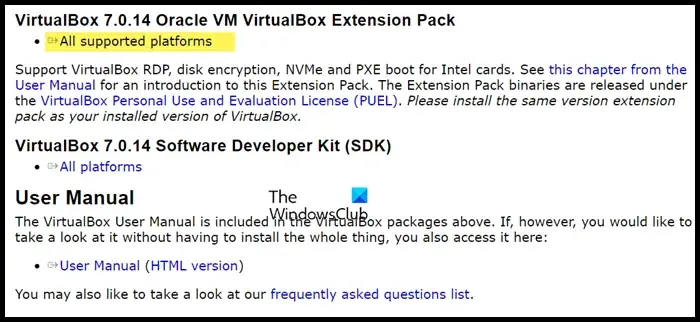
Como você pode ver na mensagem de erro, é necessário instalar o pacote de extensão VirtualBox. Esses pacotes são necessários para oferecer suporte à sua VM e podem ser instalados em virtualbox.org . Basta acessar o site mencionado e rolar para baixo para acessar o VirtualBox 7.0.14 Oracle VM VirtualBox Extension Pack. Em seguida, clique no link fornecido para baixá-lo.
Esperamos que você consiga resolver o problema usando as soluções mencionadas nesta postagem.
Leia : Como consertar o VirtualBox USB não detectado no Windows
Como faço para criar uma sessão de convidado no VirtualBox?
O Guest Control File Manager é um recurso do Guest Additions que permite fácil transferência de arquivos entre um sistema convidado e host. Ele oferece suporte a operações de gerenciamento de arquivos, como criação de novas pastas e renomeação ou exclusão de arquivos. Para usá-lo, insira as credenciais de autenticação do usuário do sistema convidado, clique em “Criar sessão” e visualize o sistema de arquivos da VM convidada no painel direito.
Como faço para corrigir o erro do VirtualBox COM?
Se o VirtualBox não conseguir adquirir um objeto COM, você precisará conceder a ele o máximo de permissão possível. Primeiro, abra o VirtualBox como administrador e veja se funciona. Caso isso falhe, confira nosso post para saber o que fazer quando o VirtualBox não consegue adquirir o objeto COM.



Deixe um comentário